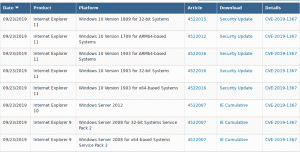Firefox は URL の代わりに検索語を表示できるようになりました
Firefox の開発者は、物議を醸す新しい機能をブラウザーに追加しました。 実際の URL ではなく、デフォルトの検索エンジンのアドレス バーに検索用語を表示できるようになりました。
広告
この変更は、現在 Firefox 110 をホストし、2 月 14 日にリリースが予定されているブラウザーの Nightly ブランチに導入されました。
検索エンジンの URL を表示する代わりに、入力した検索語をアドレス バーに表示する機能が追加されました。 キーワードは、入力中だけでなく、検索結果ページがタブで開いている間も常にアドレス バーに表示されます。

これは、デフォルトの検索エンジンでのみ機能し、検索が URL ボックスから開始された場合にのみ機能します。
明らかに、誰もがこの目新しさに満足するわけではありません。 幸いなことに、開発者はそれをオプションにしました。 新しい動作を無効にして実際の URL を復元するには、[設定] > [検索] の新しいオプションを使用できます。
また、Firefox では、アドレス バーを使用して初めて何かを検索するときにヒントが表示されます。
最後に、 about: config オプションと呼ばれるオプションを使用できます。 browser.urlbar.showSearchTerms.featureGate. 後者は現在、Firefox Beta バージョン 109 で利用できますが、UI がありません。
Firefox アドレス バーで URL の代わりに検索用語を有効または無効にする
- Firefox では、 メニュー アイコンをクリックして選択 設定。
- 左側で、 検索 セクション。
- 」のチェックを外しますデフォルトの検索エンジンの結果ページに URL の代わりに検索用語を表示する" オプション。 今後、Firefox は検索エンジンの URL のみを表示し、入力したキーワードは表示しません。
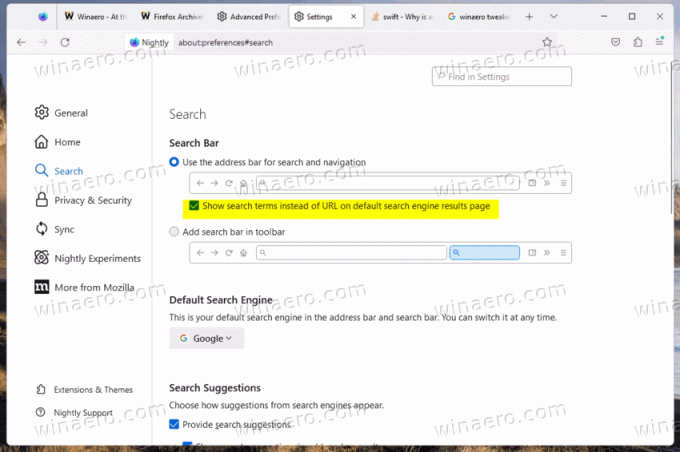
上記は、Firefox 110 および設定に適切なチェックボックスがあるその他のバージョンに適用されます。
ただし、ブラウザにはまだ UI が含まれていません。 Firefox 109 Beta を実行している場合、または user.js/about config tweaking を好む場合は、別の方法があります。
about: config でアドレスバーの検索用語を無効にする
- タイプ について: 構成 を Firefox のアドレス バーに入力し、 入力 を開くには 詳細設定 ページ。
- 大きな青いボタンをクリックして、リスクを受け入れることを確認します。
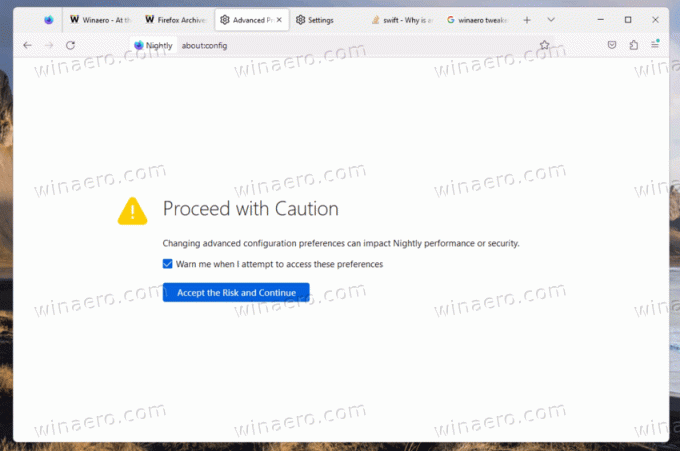
- 検索ボックスに次の行を入力するか、コピーして貼り付けます。 browser.urlbar.showSearchTerms.featureGate.
- 次に、値リストで、 browser.urlbar.showSearchTerms.featureGate 値する 真実 URL の代わりに検索語を表示したい場合。 それ以外の場合は、 間違い Firefox が検索語の代わりに URL アドレスを表示するようにします。
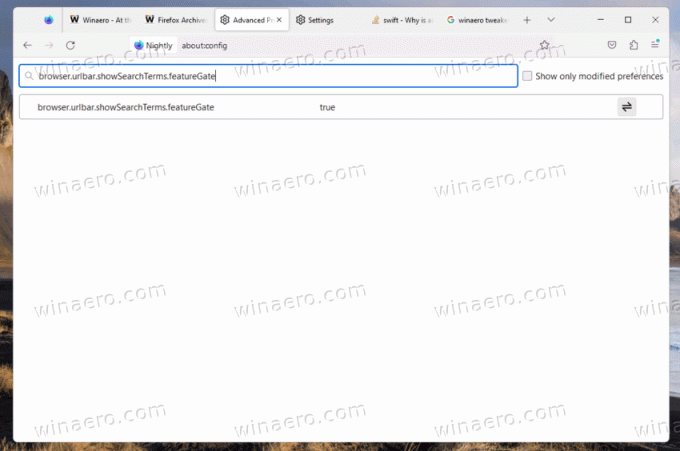
- これで、 詳細設定 タブ。 変更は即座に反映されます。
これで完了です。
今月 Firefox が受けた変更は、アドレス バーの検索用語だけではありません。 Cookie 同意バナーの Cookie を自動的に拒否し、バナーを非表示にして時間を節約する機能もあります。 で有効にする方法を学びます 専用ガイド.
この記事が気に入ったら、下のボタンを使用して共有してください。 あなたから多くを奪うことはありませんが、それは私たちの成長に役立ちます. ご協力ありがとうございました!
広告